- Чини се да сваки пут када покренете Стеам постоји ажурирање за клијента или за више игара.
- Иако је добра пракса да редовно ажурирате софтвер, понекад вам је потребан пропусни опсег за нешто друго.
- Више водича о томе како персонализовати Стеам и отклонити све грешке на које можете наићи можете пронаћи на нашој страници Стеам подршка Страна.
- Расправљамо о Стеам хардверу, играма и приказујемо вам најбоље понуде на нашем детаљном истраживању Стеам Сецтион. Не пропустите ако га не обележите.
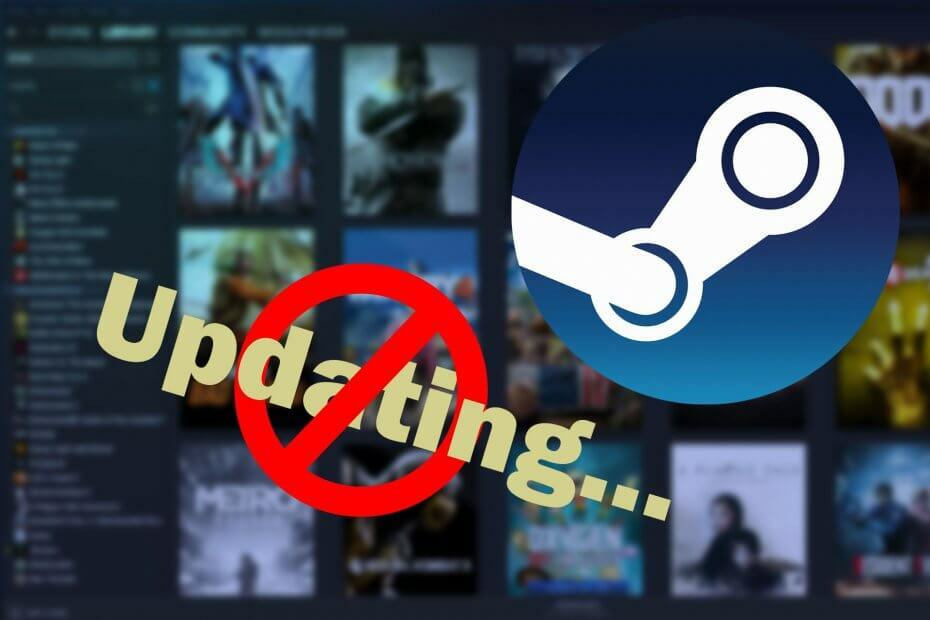
- Ограничење процесора, РАМ-а и мреже са убојицом за вруће картице
- Директно интегрисано са Твитцх-ом, Дисцорд-ом, Инстаграм-ом, Твиттер-ом и Мессенгерима
- Уграђене контроле звука и прилагођена музика
- Прилагођене теме у боји компаније Разер Цхрома и форсирање тамних страница
- Бесплатни ВПН и блокатор огласа
- Преузмите Опера ГКС
Аутоматска ажурирања, генерално, могу се лако укључити или искључити у било којој апликацији. Међутим, то није случај са аутоматским ажурирањима Стеам-а, јер не постоји опција за потпуно заустављање ажурирања.
Стеам аутоматски ажурира игре у позадини кад год је доступна мрежна веза. На овај начин, игре су увек у току и корисник због тога не мора да брине.
Али ако поступак аутоматског ажурирања започне у позадини док радите неки интензиван мрежни задатак, то је проблем. Ствари ће се знатно успорити. То посебно важи за кориснике са ограничене везе.
Могу ли онемогућити аутоматско ажурирање Стеама? Да, можете променом распореда аутоматског ажурирања. Подразумевано је подешено на стално и ако га не промените, појешће вам сву интернет везу. Такође можете онемогућити аутоматско ажурирање само за једну игру истовремено или у потпуности зауставити поступак покретања Стеам-а.
Како зауставити Стеам да аутоматски ажурира игре
- Промените распоред аутоматског ажурирања
- Зауставите аутоматско ажурирање једне игре
- Онемогућите поступак покретања Стеама
- Онемогући аутоматско ажурирање клијента Стеам
1. Промените распоред аутоматског ажурирања
- Лансирање Стеам
- У горњем менију одаберите Стеам / Виев и онда Подешавања
- У левом бочном панелу кликните на Преузимања
- У десном одељку, под Ограничења за преузимање, означите Само игре за аутоматско ажурирање између а затим уметните временски оквир који најбоље одговара вашим потребама.
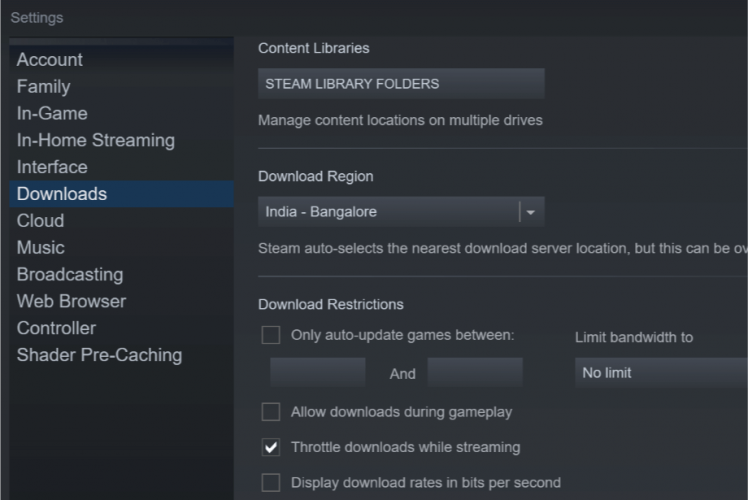
Да бисте избегли будуће проблеме са исправкама, можете поставите одређене распореде ажурирања ван вашег радног времена. Добар тренутак биће касно увече када свој Виндовс 10 рачунар не користите ни за шта.
Морамо напоменути да се ово решење односи само на будућа ажурирања. Ако је игра већ заказана са ажурирањем, нећете је моћи играти док је не ажурирате.
Поред тога, такође можете ограничите пропусност за преузимање исправки само у случају да се позадинско ажурирање покреће док користите Виндовс 10 рачунар.
Да бисте то урадили, само следите горње кораке и одмах поред Ограничења за преузимање видећете а Ограничите пропусни опсег на падајући мени. Изабрати најнижа могућа количина (обично 16кб / с).
Приступ пари одбијен: Захвалићете се овом водичу
2. Зауставите аутоматско ажурирање једне игре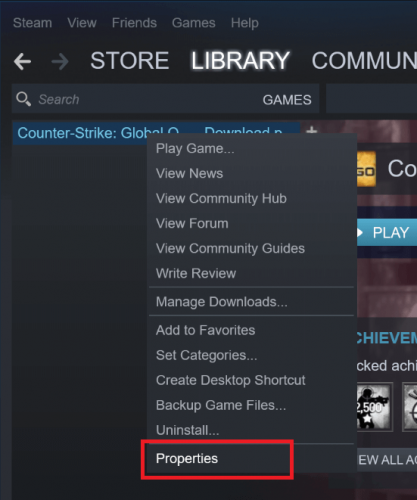
- Лансирање Стеам
- Иди на Библиотека
- Кликните десним тастером миша на одређену игру која вас занима и изаберите Власништва
- Појавиће се нови прозор. Кликните на Ажурирања таб
- Под Аутоматско ажурирање кликните на падајући мени
- Сада имате 3 могућности: Увек ажурирајте ову игру, ажурирајте је само када је покренем, Високи приоритет: Увек аутоматски ажурирајте ову игру пре других. Изаберите Ову игру ажурирајте само кад је покренем опција.
- Не заборавите да онемогућите интернет везу сваки пут пре почетка одговарајуће игре.
Ово решење вам омогућава да зауставите сва аутоматска ажурирања једне игре. Потврдили су га многи корисници и врло је ефикасан.
Ако је ваш Интернет веза је онемогућена, Стеам неће моћи да се повеже са серверима и поступак аутоматског ажурирања неће започети. Моћи ћете да играте игру без икаквих прекида.
Иако решење делује као шарм, биће мало заморно ако имате много игара у Библиотеци.
3. Онемогућите поступак покретања Стеама
- Лансирање Стеам
- У горњем менију одаберите Стеам / Виев и онда Подешавања

- Изаберите на левој бочној плочи Интерфејс
- Опозовите избор Покрени Стеам када се мој рачунар покрене
- Сачувај и изађи
Стеам процеси се подразумевано покрећу у позадини када се покрене Виндовс 10 ПЦ. На овај начин, Стеам осигурава да аутоматско ажурирање ради све време у позадини и одржава ваше игре ажурним.
Сада се Стеам неће аутоматски отворити када покренете Виндовс 10, а поступак ажурирања одвијаће се само када ви одлучите, отварањем Стеам-а или Стеам игре.
Не можете да искључите аутоматско покретање Стеама? Овај водич ће вам помоћи
4. Онемогућите аутоматско ажурирање за Стеам клијента
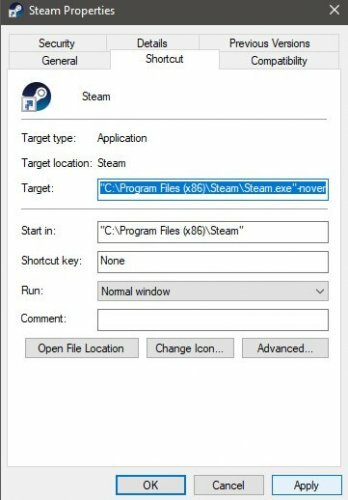
1. метод: Додајте почетне атрибуте у пречицу за Стеам
- Кликните десним тастером миша на свој Стеам иконица са десктопа
- Иди на Својства
- Иди на Циљ поље
- Додајте следеће покретање аргументе након тадашње путање:
- -новерифифилес -нобоотстрапупдате -скипинитиалбоотстрап -норепаирфилес -оверридепацкагеурл
2. метод: Блокирајте ажурирање Стеам клијента
- Отвори Нотепад
- Запишите следећи ред: БоотСтрапперИнхибитАлл = Омогући
- Сачувајте датотеку у инсталационој фасцикли Стеам као Стеам.цфг
3. метод: Омогућите хибернацију
- Идите на Повер Оптионс
- Омогући хибернацију
- Уместо да искључите рачунар, изаберите Хибернате
Како омогућити хибернацију у оперативном систему Виндовс 10
Иако постоје начини за забрану ажурирања клијента Стеам-а, то бисте требали знати ово је крајње обесхрабрено, јер Валве непрестано ажурира сигурност и стабилност клијента. Не ажурирањем клијента на најновију верзију излажете се ризику.
Међутим, ово би могло бити нешто што морате привремено да урадите, на пример, ако преузимате огромну игру а преузимање ће потрајати неколико дана, не можете да искључите систем јер ће преузете датотеке бити изгубљен. Хибернација ће задржати тренутно стање вашег система и ваше преузимање ће се наставити.
То је речено, постоје бољи начини за преузимање великих игара, као што је убрзавајући брзине преузимања Стеам-а.
Која је твоја омиљена Стеам игра свих времена? Оставите одговор у одељку за коментаре испод, као и било које друго питање које имате.
Овај метод ће радити са било којом игром инсталираном преко Стеам клијента.
Често постављана питања
Можете зауставити ажурирање Стеам клијента помоћу хибернације или онемогућавањем услуге ажурирања наредбама за покретање. Такође можете да креирате конфигурациону датотеку која зауставља услугу ажурирања.
Као што је поменуто у нашем водичу, можете да искључите аутоматско покретање у подешавањима Стеам клијента или блокирањем Стеам-а преко Таск Манагер-а.
- Десни клик о игри из ваше Стеам библиотеке
- Иди на Својства > Ажурирања
- Кликните на Аутоматско ажурирање падајући мени
- Изаберите Ажурирај ову игру само кад је покренем
Овај метод ће радити са било којом игром инсталираном преко Стеам клијента.

